- 最新专区
- 热门专区
[留言]发表:LG 人气:0 时间:2019-05-15 16:57:10
一款可以随手记下想法、灵感的笔记应用,俨然已经成为我们手机里必不可少的一部分。我们对笔记应用也有着许多期待:占用更少空间、设计足够好看、最好还能支持 Markdown…… 如果你也在找一款 Android 上简单好用的笔记应用,不妨试试今天介绍的可乐记。

支持高度自定义
千人千面,每个人所喜欢的笔记工具样式也不尽相同。可乐记支持高度自定义,只要花点时间,每个人都能将其打造成自己喜欢的样子。应用内提供了 26 种不同色彩的主题,你也可以对边距等细节进行修改。
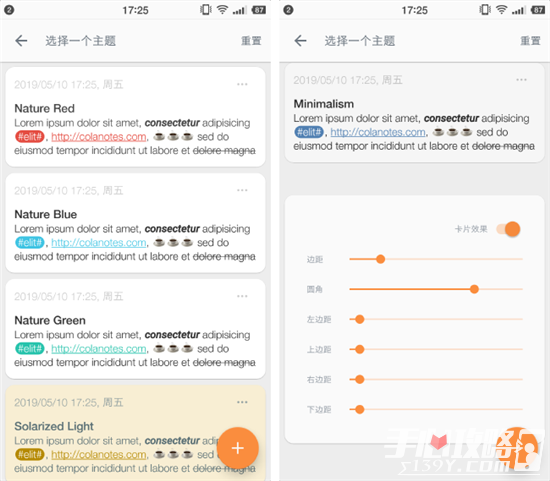
主题设置
与许多笔记应用一样,可乐记在编辑界面的键盘上方提供了快捷工具栏。这些工具栏的按钮顺序往往都是固定的,而在可乐记中,你可以在编辑器右上角的「扩展键盘」选项中对其进行详细的设置。
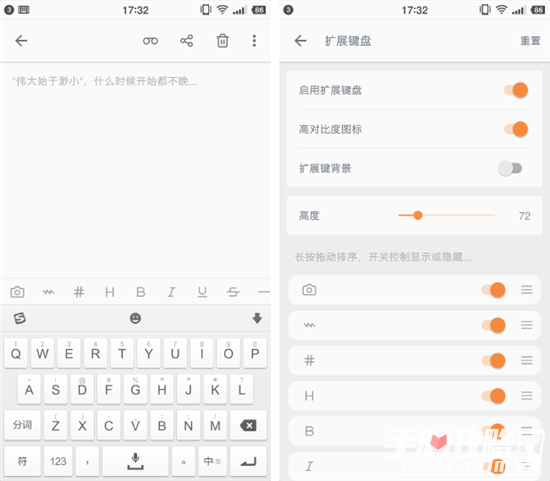
扩展键盘设置
文件管理系统
我们的灵感、想法是源源不断的,这也就意味着应用里会堆满我们的笔记。这时,一个高效的文件管理系统可以帮助我们快速找到自己想要的笔记。可乐记支持修改主界面的文件排序方式,只需要在右上角的菜单中找到「样式」即可设置。
从屏幕左侧向右滑动,即可呼出导航栏。在导航栏中,你可以根据类别来筛选出不同的笔记。
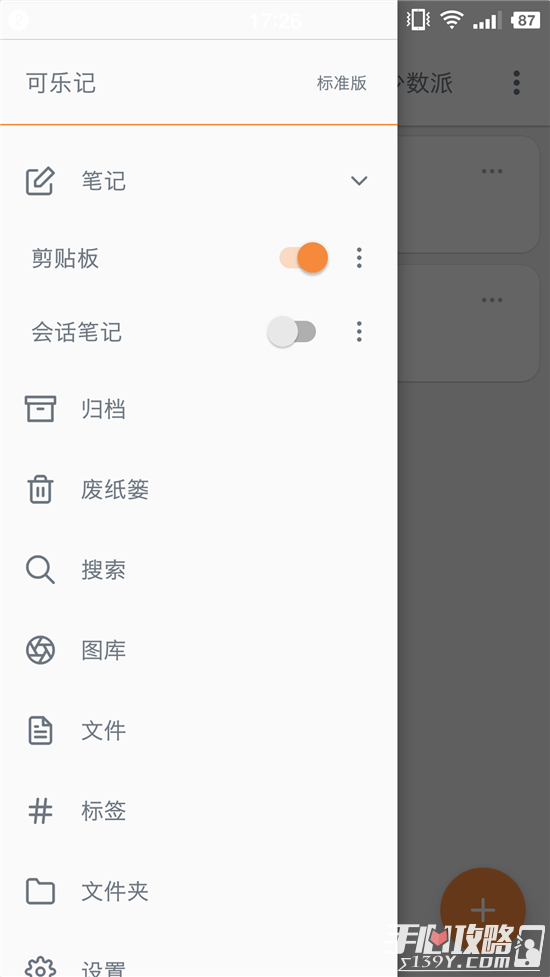
导航栏
在文件管理中,文件夹和标签是两个得力助手,它们可以帮我们对笔记进行分类。你可以随意创建文件夹,将笔记分门别类地放好。如果你需要频繁访问某个文件夹,不妨将其固定到工具栏,你只需要在主界面左右滑动即可切换固定的文件夹。
要将文件夹固定到工具栏有两种方法:一是在创建文件夹时打开「常驻工具栏」的开关,二是在导航栏的「文件夹」分类中将文件夹名字后方的开关打开。
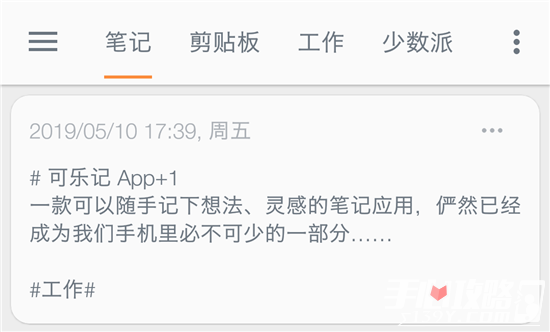
常驻工具栏
在笔记编辑界面,你可以输入#标签名称#来为笔记添加标签。与文件夹一样,你也可以让标签常驻在工具栏,提升寻找笔记时的效率。在编辑界面的菜单中,你可以查看笔记信息并将其导出成不同格式。
备份与恢复
笔记的丢失是令人极其头疼的问题,而备份则可以减少笔记丢失所带来的损失。可乐记默认打开了「自动备份笔记」功能,它会在本地为我们创建笔记的备份。当我们需要恢复时,则可以选择相应时间的备份文件来恢复。
除了本地备份外,你也可以在设置中添加 WebDAV 服务器来实现云备份。在完成了一些重要笔记后,你也可以到设置里进行手动备份。
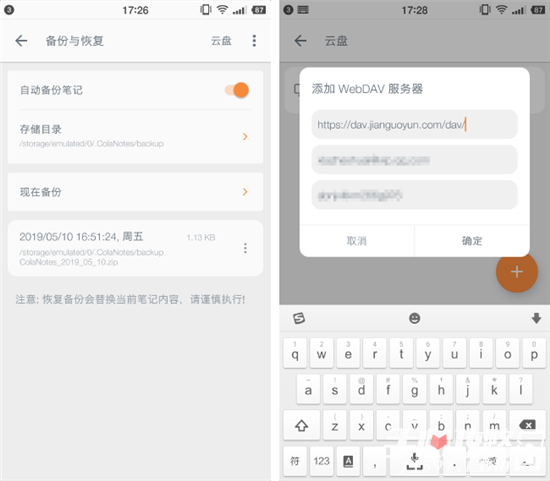
备份
多样的记录方式
作为一款笔记应用,可乐记提升了「记录」这一基本功能的体验。除了最基础的在应用内创建笔记外,你可以让可乐记常驻后台来监听剪贴板,你所复制的东西都会被自动记录到应用中。
此外,你也可以在「实验室」里打开通知栏快捷笔记的功能。在任何地方下拉通知栏,并点击可乐记即可进行快速笔记。对于一些零散的内容,我们或许都不希望为它单独建立一条笔记。你可以尝试打开「会话笔记」的功能,以对话的方式来存放一些零散的笔记内容。
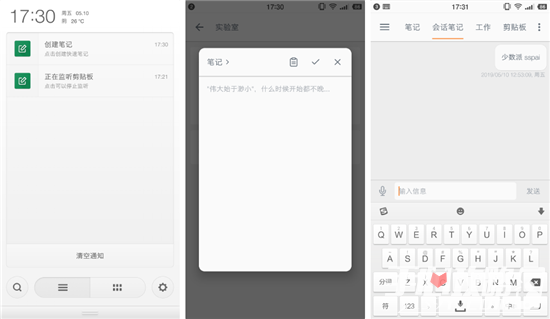
快捷笔记及会话笔记
更多功能
除了上述提到的功能外,可乐记还支持这些功能:
应用加密:你可以通过指纹、密码对应用进行加密。
触觉反馈:如果你的设备有线性马达,不妨打开「触觉反馈」来获取更好的操作体验。
图库功能:你可以在「图库」中一览所有笔记中的图片。
占用空间少:应用本体仅占用不到10M的空间。
以上就是麻雀虽小、五脏俱全,Android 笔记应用新选择:可乐记的全部内容。更多精彩内容请关注手心攻略!
更多>>《手游下载》相关内容
扫描二维码
在手机上观看噢!